Qué es y cómo usarlo “MT4” Mercado Forex (Personalización y Menú)


En esta ocasión detallaremos los elementos básicos de la plataforma MetaTrader 4 la cual, una vez abierta muestra una configuración por defecto.
Lo cual es sin duda una gran ventaja. Sin embargo, como primera acción es conocer los diversos elementos básicos de la plataforma.
Barra de Menú
La barra del menú de nuestra plataforma se encuentra en la parte superior de la pantalla, está formada por un menú básico (centro de mando desde el cual dirigimos toda acción de la plataforma) Menú superior de la plataforma Metatrader 4.
Archivo
Con esta opción podremos llevar a cabo las tareas más básicas de nuestra plataforma y cuenta de trading. Iniciando en la apertura de un nuevo gráfico hasta la gestión de una nueva cuenta de trading… Además, una información muy interesante es que en nuestro perfil de usuario podremos guardar la configuración personalizada de la plataforma. Un perfil es la disposición de un espacio de trabajo dentro de nuestra plataforma MT4. Está disponible la posibilidad de la creación de diversos perfiles para cargarlos posteriormente según nuestros requerimientos.
Ver
En esta sección podremos personalizar nuestro espacio de trabajo, añadiendo y eliminando botones, barras, visualización de activos (además desde el submenú, símbolos) entre más diversidad de elementos de la plataforma.
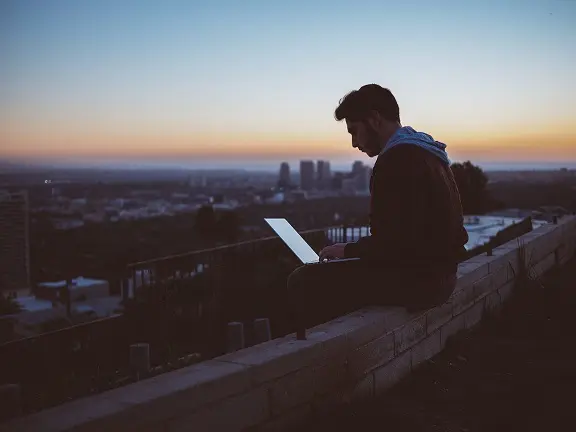

La dedicación diaria a lo que te apasiona “Garantiza el “Éxito”
Insertar
En esta ocasión veremos un menú desde el cual podremos insertar cualquier herramienta que podamos requerir en nuestra operativa para diseñar un análisis técnico. Desde el mismo podremos insertar:
Indicadores técnicos (ADX, Bandas de Bollinger, Estocástico, MACD, Media móvil, SAR Parabólico,…). Los indicadores técnicos están basados en cálculos numéricos y estadísticos.
Líneas para identificar la tendencia (diagonales), resistencias y soportes (horizontales). Además podemos marcar una temporalidad determinada en nuestro gráfico trazando una línea diagonal.
Canales; son representados por dos líneas paralelas.
Herramientas de análisis de Gann y Fibonacci (como retrocesos, abanicos, etc.)
Figuras en el gráfico
Etiquetas de texto
Herramientas de análisis de Andrew etc…
Gráficos
El menú de “Ver” esta direccionado a personalizar nuestra plataforma, el menú de “Gráficos” se dirige en la misma dirección: sólo que, como su propio nombre indica, está orientado a la configuración y personalización de los gráficos de cotizaciones.
Además de elementos tales como elegir el tipo de gráfico (velas, barras, líneas), la elección del color, la colocación de una cuadrícula de fondo, elección de la temporalidad, zoom, etc. Se personalizan desde dicho menú.
Entre los submenús “Lista de indicadores” y “Objetos” podemos divisar, insertar y eliminar los diversos indicadores técnicos entre otros elementos (por ejemplo, las líneas o anotaciones del análisis técnico) que están expuestos en un gráfico determinado.
Una información muy útil es que podremos guardar las plantillas personalizadas de nuestros gráficos. Esto es de gran ayuda cuando el operador divisa cierto comportamiento en el mercado, una temporalidad determinada, ciertos indicadores, entre otros elementos diseñados para una estrategia de trading determinada, tan solo debemos acceder al submenú “Plantilla”. Desde allí existe un desplegable para guardar, cargar y gestionar todo lo referente a las plantillas.